前期准备:
必须支持pop3/stmp的邮箱
以下用网易163邮箱做的测试,注意开通了独立安全码,非邮箱登录密码
1、打开设置>>电子邮件配置
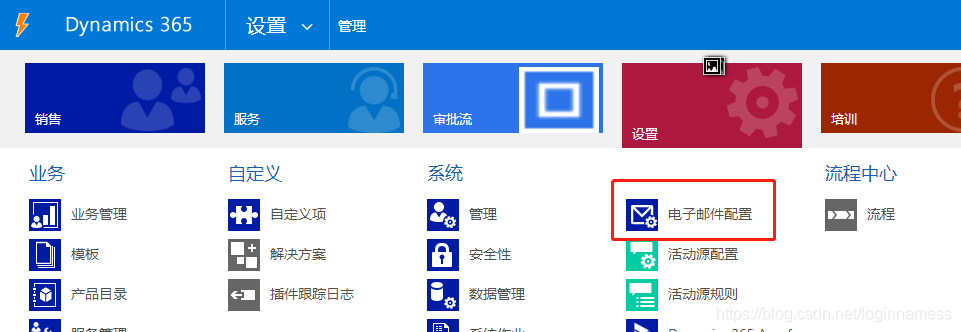
2、新建电子邮件配置 pop3/smtp
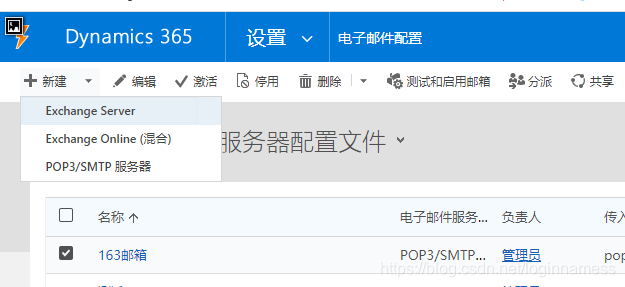
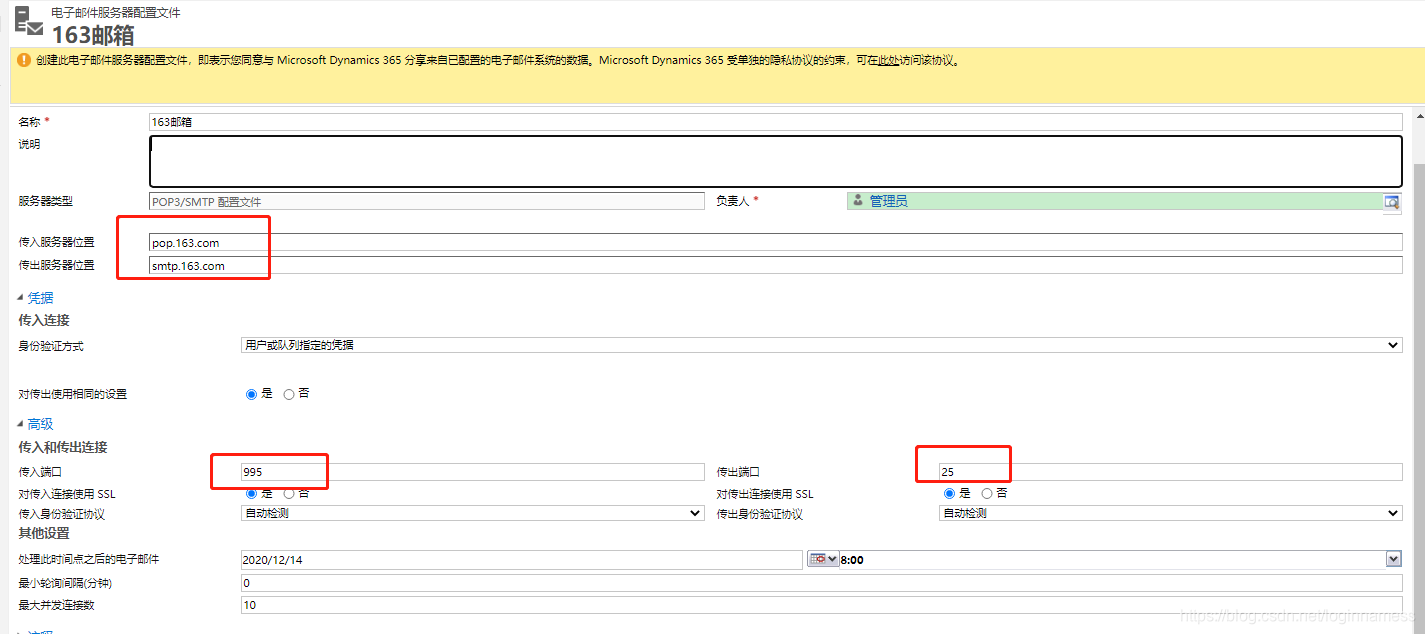
3、打开邮箱
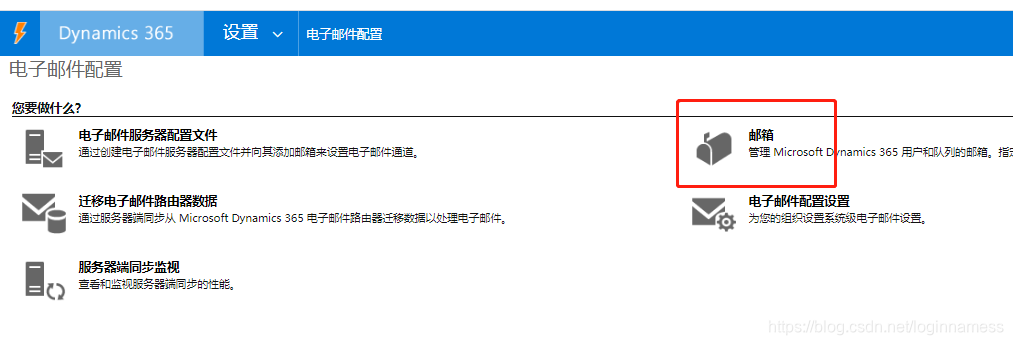
4、在邮箱里面,找到用户(我这里用的系统管理员)并设置如下

注意:这里你有可能设置不了凭据和用户名密码!!!
用下面的sql选择ms_config数据库执行(也可以用powershell替代)
详情参考见:https://www.codemio.com/2016/08/email-server-side-configuration-and.html
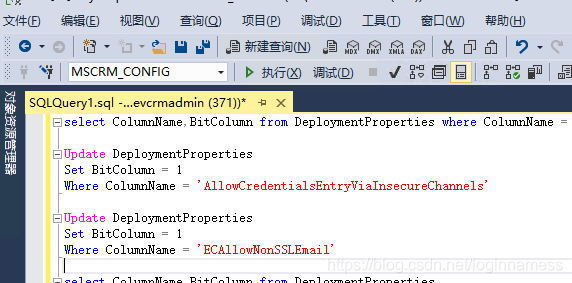
View Code
5、测试启用邮箱,看警报的结果,测试成功会给自己邮箱发连接到dynamic 365的邮件
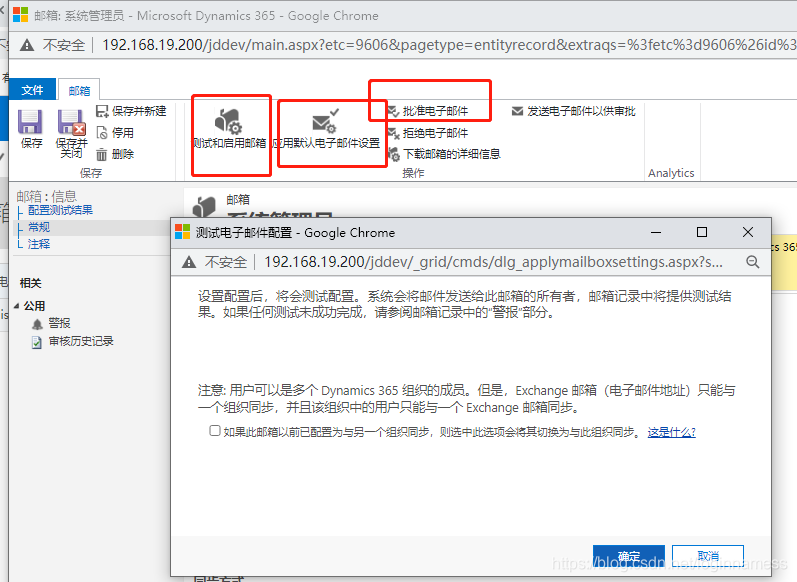
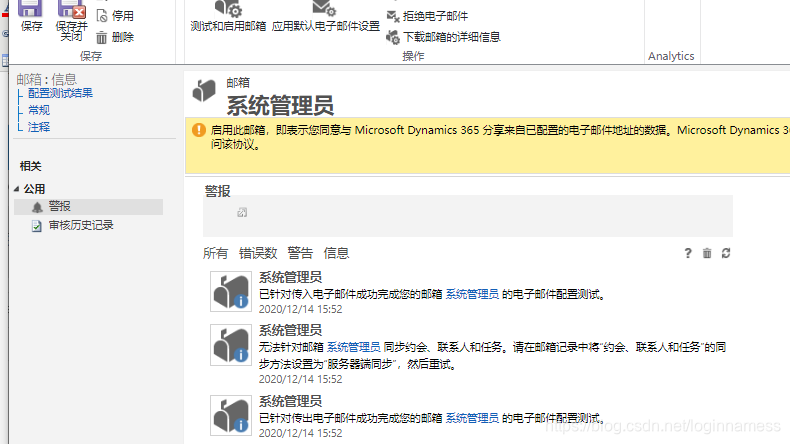
6、在活动给联系人(设置好接收邮箱地址)发送邮件测试
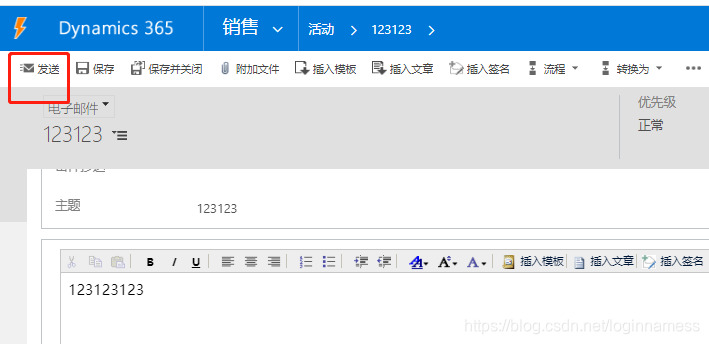
7、测试成功
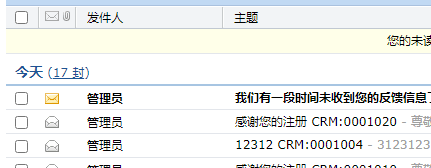
























 2157
2157











 被折叠的 条评论
为什么被折叠?
被折叠的 条评论
为什么被折叠?








